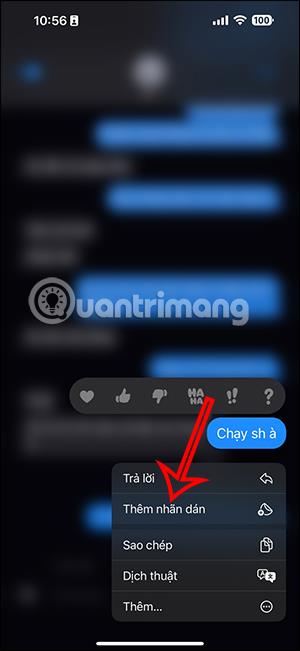Operētājsistēmā iOS 17.2 nesen atjauninātā funkcija papildina iespēju izmantot uzlīmes, lai atbildētu uz ziņojumiem iPhone tālrunī, papildus pieejamajām uzlīmēm iPhone tālrunī izmantojot pašizveidotas uzlīmes . Attiecīgi jūs varēsiet izmantot uzlīmes, lai reaģētu uz saņemtajiem ziņojumiem, tostarp pašu veidotām uzlīmēm vai uzlīmēm, kas pieejamas iPhone uzlīmju veikalā. Tālāk esošajā rakstā būs sniegti norādījumi, kā iPhone tālrunī atbildēt uz ziņojumiem, izmantojot uzlīmes.
Norādījumi, kā atbildēt uz ziņojumiem ar uzlīmēm iPhone tālrunī
1. darbība:
Mēs piekļūstam ziņojumam iPhone tālrunī, pēc tam nospiediet un turiet ziņojumu, uz kuru vēlamies atbildēt, izmantojot uzlīmi. Pēc tam iPhone tālrunī parādīto ziņojumu opciju sarakstā noklikšķiniet uz Pievienot uzlīmi .

2. darbība:
Tagad zem ekrāna ir redzams uzlīmju veikals iPhone tālrunī, ko varat izvēlēties izmantot, tostarp pieejamās uzlīmes un uzlīmes, kuras izveidojat pats.

3. darbība:
Ja vēlaties izmantot jebkuru uzlīmi, lai atbildētu uz ziņojumu savā iPhone, vienkārši noklikšķiniet uz šīs uzlīmes. Uzlīme nekavējoties tiek parādīta ziņojumā iPhone, kā parādīts tālāk. Lietotāji iPhone tālrunī var nomest vairākas reakcijas uzlīmes ziņojumiem.